За три коротких года, прошедших с момента дебюта Apple Watch, Купертино значительно улучшил свои умные часы. Помните ранние времена, когда Glances загружались вечно только для того, чтобы отображать устаревшую информацию? Когда фитнес-приложение отказывалось оставаться на переднем плане во время тренировки? Или когда боковая кнопка запускала приложение для рисования?
С момента запуска Apple ежегодно выкатывает большие обновления для watchOS на Всемирной конференции разработчиков. Но есть еще много чего, что можно сделать, чтобы полностью раскрыть потенциал Apple Watch.
В этом году WWDC подтвержден на июнь, вот мой список желаний из всех новых вещей watchOS, которые, я надеюсь, будут анонсированы в Сан-Хосе, Калифорния. Это довольно длинный список, поэтому я разбил его на три отдельных сообщения, начиная с удобства использования. В последующих публикациях я сосредоточусь на фитнесе, приложениях и настройке.
Удобство использования Apple Watch
Купертино фактически решил интерфейс часов еще в 2010 году, выпустив версию iPod nano того же года.
Знаменитый музыкальный проигрыватель Apple появлялся во многих различных воплощениях на протяжении многих лет, но моим любимым всегда были клипсы. 6-е поколение модель, которая, возможно, была предвестником сегодняшних Apple Watch. Его крошечный форм-фактор вдохновил людей начать носить его на запястьях. Культ Mac даже продавали сторонние ремешки для часов. (Некоторые вещи не меняются).
Что мне больше всего нравилось в этой маленькой жемчужине iPod, так это то, насколько легко им было пользоваться. Apple удалось уловить суть того, что было замечательно в мультисенсорном дисплее iPhone (который был все еще новая технология в то время) и примените ее к экрану размером с почтовую марку, не жертвуя юзабилити.

Фотография: Apple
Как Apple Watch могут учиться на iPod nano
Панель запуска приложений iPod nano состояла из разбитой на страницы сетки значков 2 × 2. Дизайнеры Apple ограничили их количество, объединив такие функции, как секундомер и таймер, в одном приложении «Часы». Кроме того, Apple по умолчанию скрывала некоторые из менее популярных приложений. (Пользователи могут добавить их, если захотят, через Настройки> Дополнительно.)
Напротив, панель запуска приложений для Apple Watch остается беспорядочной. Это больше похоже на икру лягушки, с множеством крошечных значков, разбросанных повсюду. К тому же они слишком малы для моих коротеньких пальцев. Apple Watch Grid View настолько отстой, что Apple предложила нам альтернативный вид списка в watchOS 4. (Вот как настроить просмотр списка на Apple Watch.)

Фото: Грэм Бауэр / Cult of Mac
Представление списка было молчаливым признанием проблемы, но не подходящим решением. Купертино также попытался упростить запуск приложений, добавив два новых метода: сторонние приложения и док-станцию. Вместе с представлениями в виде сетки и списка это четыре разных способа запуска приложений, которые кажутся излишними для такого крошечного интерфейса.
С чистого листа, я бы вернулся к чертежной доске и начал бы с iPod nano в качестве образца. Но для этого уже слишком поздно. Вместо этого Купертино нужно найти способ улучшить вещи, которые соответствовали бы тому, как пользователи ожидают от Apple Watch работы.
1. Объедините док-станцию и панель запуска приложений
Панель запуска приложений в виде списка до степени смешения похожа на панель Dock. Оба представления по сути представляют собой список приложений, которые вы прокручиваете с помощью Digital Crown. Основное отличие состоит в том, что в Dock отображаются избранные и недавно использованные приложения, а в панели запуска приложений отображаются все. Док также показывает плитку предварительного просмотра приложения, которая оказалась весьма полезной в watchOS 3. Но в вертикально прокручивающейся компоновке watchOS 4 плитки все равно наполовину скрыты. Это делает превью практически бесполезным.
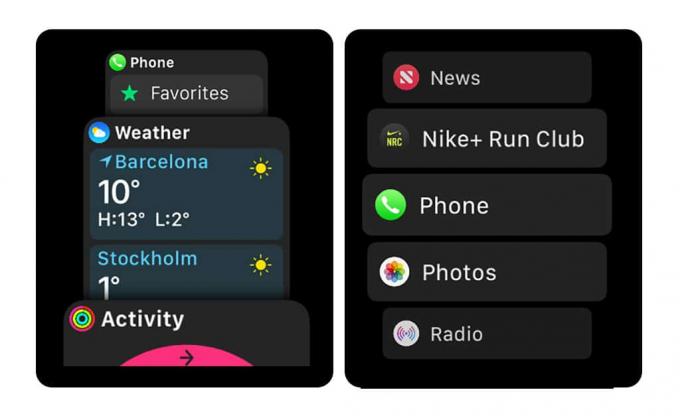
Фото: Грэм Бауэр / Cult of Mac
Решение кажется очевидным: просто объедините два списка, поместив избранное и часто используемые приложения вверху. А чтобы список не становился слишком длинным, позвольте пользователю скрыть нежелательные приложения в подменю «Дополнительно».

Фото: Грэм Бауэр / Cult of Mac
2. Боковая кнопка должна вернуть вас к циферблату. Всегда.
Моя самая большая проблема с пользовательским интерфейсом Apple Watch - это то, как сложно вернуться к циферблату. Это, безусловно, самый важный экран, учитывая, что это часы. Вы можете легко получить доступ к панели запуска приложений одним нажатием на Digital Crown. Но для того, чтобы поднять циферблат, нужно несколько нажатий. Это кажется безумием.
С объединением Dock и App Launcher боковая кнопка становится свободной, чтобы делать что-то более полезное. Мой голос? Это должно просто вернуть вас к циферблату одним нажатием. (Двойное касание все равно вызовет Apple Pay.)
3. Сложности слишком сложные - давайте вместо этого установим циферблат из панели запуска приложений
Как и виджеты, Complications представляют небольшой объем данных в предопределенных областях экрана, и вы нажимаете на эти области, чтобы запустить соответствующие приложения. Но Complications настолько малы и обновляются так редко, что разработчики изо всех сил пытаются придумать что-нибудь интересное, что с ними можно было бы сделать.
В настоящее время существует шесть различных типов осложнений. Разработчики должны разрабатывать и производить каждый формат индивидуально. На практике большинство разработчиков не беспокоятся. Даже Apple изо всех сил пытается придумать интересные вещи, связанные с Complications. Посмотрите на скриншоты сверхбольших усложнений Apple ниже, и вы поймете, что я имею в виду.
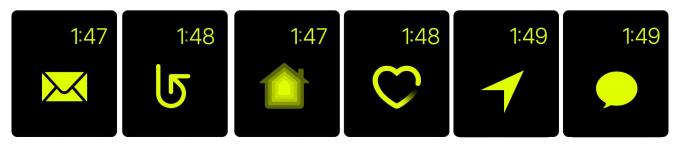
Фото: Грэм Бауэр / Cult of Mac
Я хотел бы, чтобы Apple добавила новый циферблат для панели запуска приложений с сеткой значков 2 × 2, как у iPod nano 6-го поколения. Пользователь может выбрать, какой значок приложения в какое место поместить. Поскольку на этом циферблате будут использоваться стандартные значки приложений, от сторонних разработчиков не потребуется дополнительной работы для поддержки этой функции.
С циферблатом App Launcher ваши любимые значки всегда будут располагаться на одно движение вправо от циферблата - с красивыми, большими, легко нажимаемыми значками.

Фото: Грэм Бауэр / Cult of Mac
4. Дважды нажмите, чтобы разблокировать
Еще одна особенность iPod nano 6-го поколения, которая мне понравилась, - это кнопка сна и пробуждения, которая помогла вам никогда не коснуться сенсорного экрана случайно.
Носив Apple Watch, я часто по ошибке запускаю приложения. Обычно это происходит из-за того, что в углу экрана случайно срабатывает осложнение.
Еще худший виновник - Digital Crown, которую толкают каждый раз, когда я сгибаю запястье назад. Это означает, что когда я занимаюсь тяжелой атлетикой и выполняю движение как постоянный военный пресс, Сири срабатывает и спрашивает, может ли она помочь. (Иногда мне хотелось бы, чтобы она могла.)
Чтобы решить эту проблему, я хотел бы, чтобы Apple добавила возможность блокировки интерфейса, когда часы спят. Экран по-прежнему включается автоматически, когда вы поднимаете запястье, но вам нужно будет разблокировать его, прежде чем сенсорный экран и кнопки заработают. Разблокировка должна быть очень быстрым жестом, который вы вряд ли вызовете случайно. Думаю, идеальным было бы двойное нажатие.
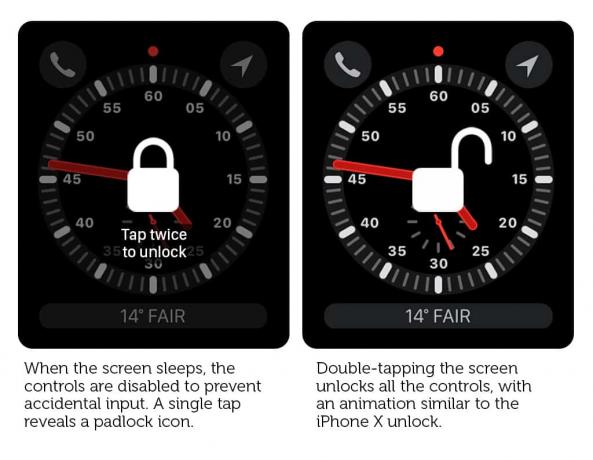
Фото: Грэм Бауэр / Cult of Mac
5. Доступ к центру уведомлений отовсюду
Для большинства людей уведомления - одна из самых важных функций Apple Watch. Поэтому мне кажется странным, что вы можете получить доступ к Центру уведомлений только с циферблата (который сам по себе труднодоступен - см. Пункт 2).
Теперь, когда у меня есть Яблочные часы LTE Series 3, Я нахожу это еще более разочаровывающим. Во время беговой тренировки я часто смотрю на экран, чтобы проверить, есть ли вверху красная точка, указывающая на то, что у меня есть непрочитанные уведомления. Проблема в том, что это не отображается в приложении Workout (хотя для него достаточно места).
Я хотел бы, чтобы Apple добавила уведомление о красной точке в строку состояния в масштабе всей системы и разрешила смахивание вниз, чтобы запускать Центр уведомлений перед любым приложением, в котором вы находитесь.
Это могло вызвать некоторую путаницу между жестами прокрутки и смахивания вниз, но я думаю, что это будет нормально, когда вы к нему привыкнете.
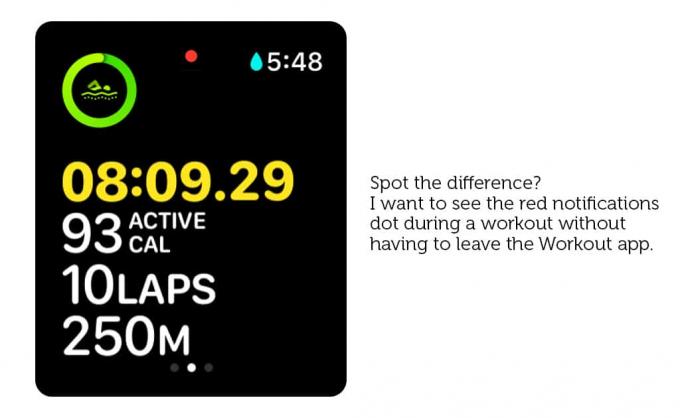
Фото: Грэм Бауэр / Cult of Mac
6. Заставить приложения перестать использовать Force Touch
Force Touch никогда не был очень полезным. Первоначально он был разработан для Apple Watch как средство запуска контекстных меню. Это все, что Apple позволяет сторонним разработчикам делать с этим из-за ограничений в WatchKit.
Apple предположительно думала, что разработчикам понадобятся контекстные меню для создания мини-версий приложений для iPhone с множеством элементов управления. На практике те немногие сторонние приложения, которые действительно оказываются полезными, как правило, очень просты и работают с одним экраном. Таким образом, дополнительные элементы управления можно легко найти, проведя пальцем влево или вправо, вместо того, чтобы требовать таинственного жеста Force Touch, о существовании которого большинство пользователей забывают.
Нравится вам Force Touch или нет, но на самом деле никто его больше не использует. Даже собственное приложение Apple Workout отказалось от него в пользу свайпа вправо. Я думаю, что пришло время отказаться от него и призвать разработчиков удалить его из своих приложений. Таким образом, в какой-то момент в будущем его можно будет полностью выбросить из аппаратного обеспечения часов.
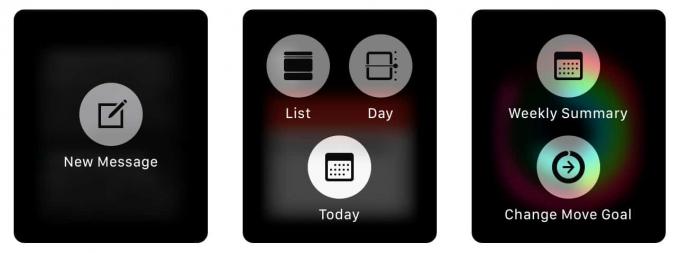
Фото: Грэм Бауэр / Cult of Mac
7. Умная строка состояния
Чтобы сэкономить заряд батареи и обеспечить бесперебойную работу, Apple ограничивает сторонние приложения для часов тремя конкретными задачами, которые они могут выполнять в фоновом режиме: тренировки, пошаговые инструкции и аудиозаписи. Чтобы сообщить вам, когда одна из этих задач активна, вы получите крошечный значок в центре вверху на циферблате. Нажав на значок, вы попадете в приложение. Но он такой маленький, что на него сложно нажать. Кроме того, он не сообщает вам ничего полезного о том, что происходит. А поскольку он виден только на циферблате, вы не можете его увидеть, когда находитесь в других приложениях.
На iPhone фоновые процессы, такие как активные телефонные звонки, личные точки доступа и записи экрана, обозначаются цветной полосой состояния двойной высоты (или цветной ромб на iPhone X). Думаю, что-то подобное было бы очень полезно в watchOS.
Строка состояния может быть выделена зеленым цветом, когда в фоновом режиме идет активная тренировка, с отображением прошедшего времени. При аудиозаписи может отображаться красная полоса с указанием прошедшего времени. А пошаговые инструкции могут означать синюю полосу с дисплеем ETA. Приложение таймера может получить аналогичную обработку, чтобы вы могли видеть обратный отсчет таймера, не возвращаясь в приложение.

Фото: Грэм Бауэр / Cult of Mac
Как бы вы улучшили Apple Watch?
На этой неделе все. На следующей неделе я сосредоточусь на фитнесе на Apple Watch.
У вас есть идеи получше, как Apple улучшить watchOS? Дайте нам знать в комментариях ниже.

